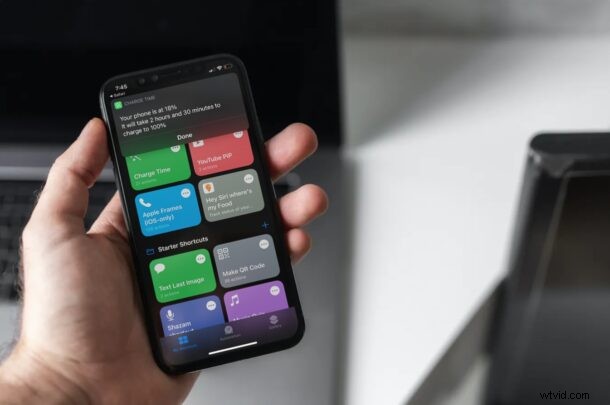
Hai mai desiderato controllare quanto tempo impiegherebbe il tuo iPhone o iPad a caricarsi completamente? Forse non ti piace controllare frequentemente quanto è stato caricato il tuo dispositivo? Bene, questa particolare scorciatoia iOS intende fare proprio questo. È piuttosto semplice da configurare e utilizzare sul tuo dispositivo.
Chiunque potrebbe stimare che il tuo iPhone possa caricarsi completamente dallo 0 al 100% in circa 2-3 ore. Ma questa è una stima molto approssimativa. Il tempo effettivo necessario potrebbe variare da due a tre ore, o talvolta anche inferiore a seconda che tu abbia abilitato o meno la modalità aereo. La scorciatoia Charge Time iOS può fare un'ipotesi molto più approssimativa dalla percentuale attuale della batteria e dirti quanto tempo ci vorrebbe per caricare completamente se lo colleghi.
Come controllare il tempo di ricarica rimanente della batteria su iPhone e iPad
Per coloro che non sono a conoscenza, l'app Collegamenti è una delle app di serie nei dispositivi con iOS 13/iPadOS 13 o versioni successive. Tuttavia, se il tuo dispositivo esegue iOS 12, dovrai scaricare le scorciatoie dall'App Store. Inoltre, dovrai impostare il tuo iPhone o iPad per consentire l'installazione di scorciatoie di terze parti prima di procedere con questi passaggi:
- Vai a questo link e tocca "Ottieni collegamento" per scaricare il collegamento sul tuo iPhone o iPad.
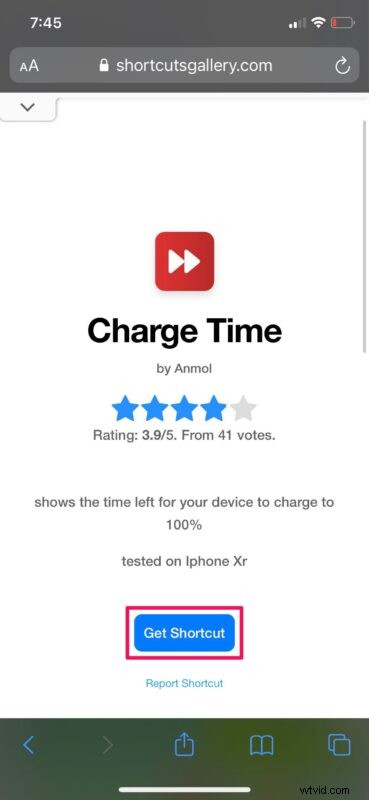
- In questo modo verrà avviata l'app Scorciatoie sul tuo dispositivo e verranno elencate tutte le azioni che verranno eseguite da questa scorciatoia. Scorri fino in fondo a questo menu e tocca "Aggiungi scorciatoia non attendibile" per procedere.
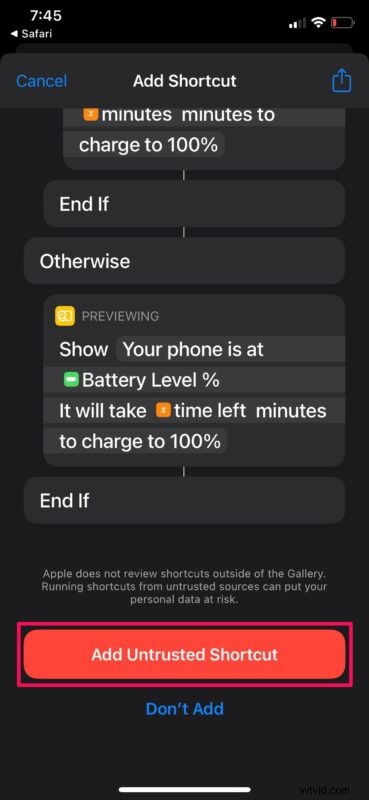
- Questo installerà il collegamento e lo aggiungerà alla sezione "I miei collegamenti". Ora vai alla scheda I miei collegamenti dal menu in basso e tocca "Tempo di ricarica" come mostrato di seguito.
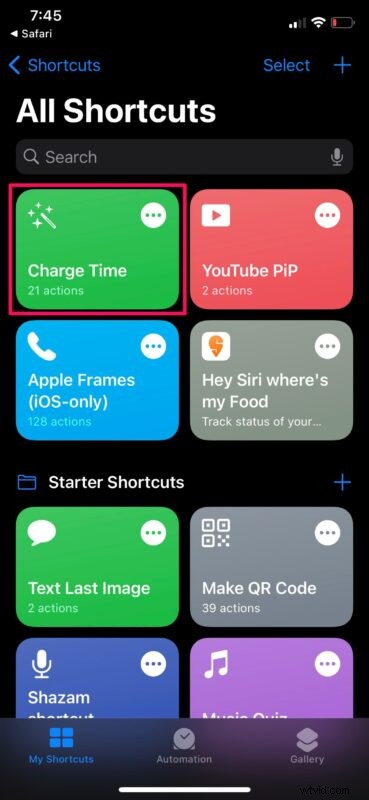
- Ora riceverai un messaggio pop-up nella parte superiore dello schermo che indica quanto tempo ci vorrà prima che il tuo dispositivo si carichi al 100%.
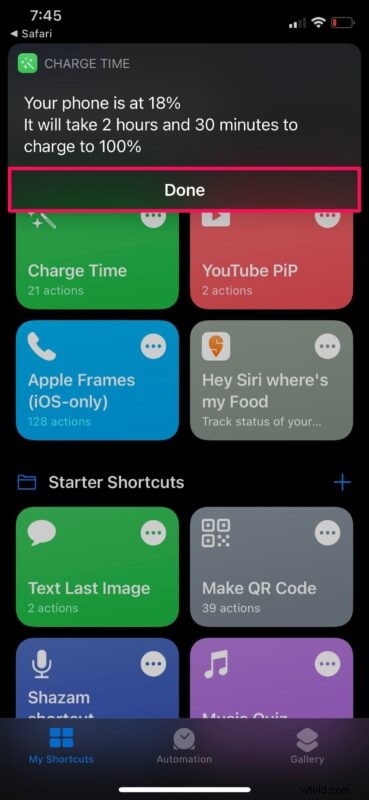
Questo è praticamente tutto ciò che devi fare. È sicuro che non ci sia voluto più di un minuto?
È importante notare che il risultato che ottieni è solo un valore approssimativo e non completamente preciso al minuto. L'utente che ha creato questo collegamento l'ha testato sul proprio iPhone XR.
Per quanto utile sia questa scorciatoia, vorremmo sottolineare che c'è un grande svantaggio. Questo potrebbe essere un problema per molti utenti. La scorciatoia Charge Time tiene conto solo del caricabatterie standard fornito nella confezione con il tuo iPhone. Al giorno d'oggi, le persone usano caricabatterie veloci, caricabatterie wireless o persino MagSafe per caricare i propri iPhone e, se sei uno di loro, questa scorciatoia non sarà utile.
Detto questo, ci sono ancora molti possessori di iPhone che non acquistano il caricabatterie rapido opzionale e utilizzano invece quello fornito nella confezione, quindi non è che la scorciatoia sia del tutto inutile.
Si spera che questa scorciatoia sia stata abbastanza utile per te. Pensi che questa scorciatoia possa influire sulla frequenza con cui controlli il tuo iPhone o iPad durante la ricarica? Hai installato altre scorciatoie iOS sul tuo dispositivo o hai trovato suggerimenti per le scorciatoie particolarmente interessanti finora? Sentiti libero di condividere le tue esperienze nella sezione commenti in basso. Non dimenticare di lasciare anche il tuo prezioso feedback.
